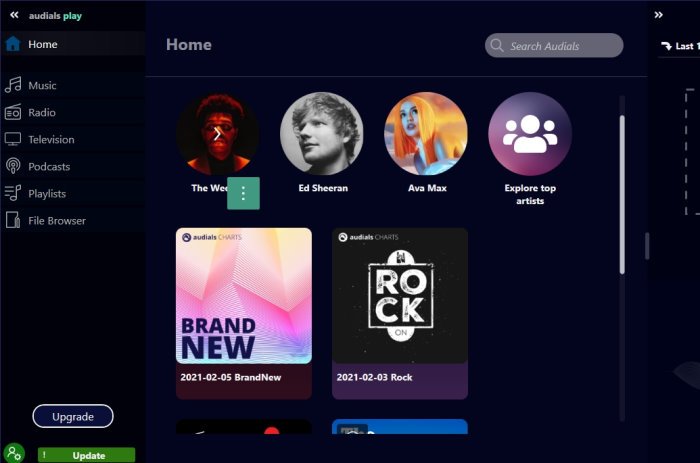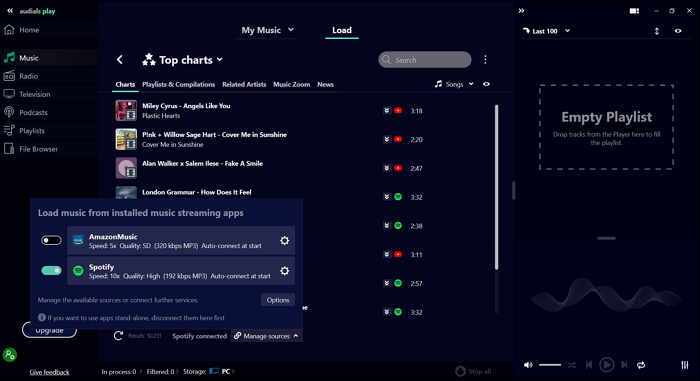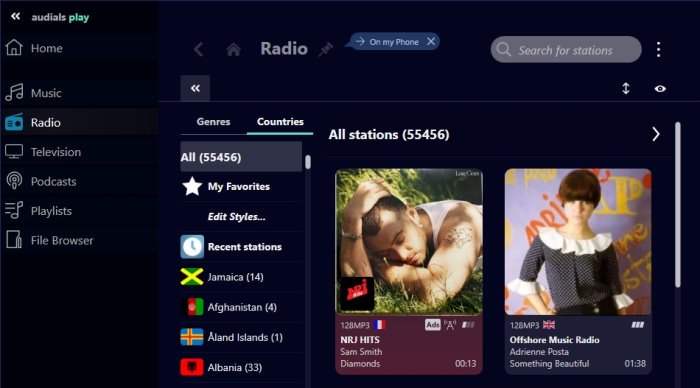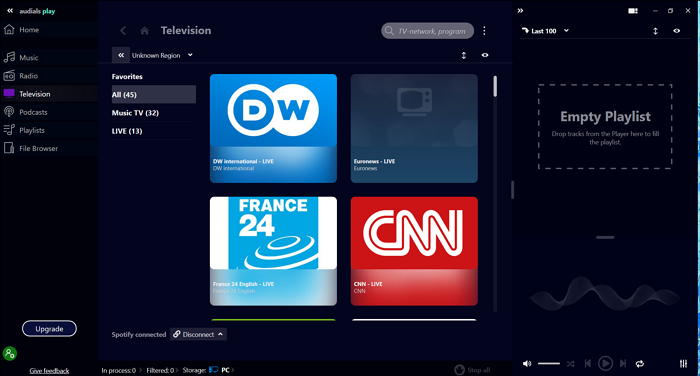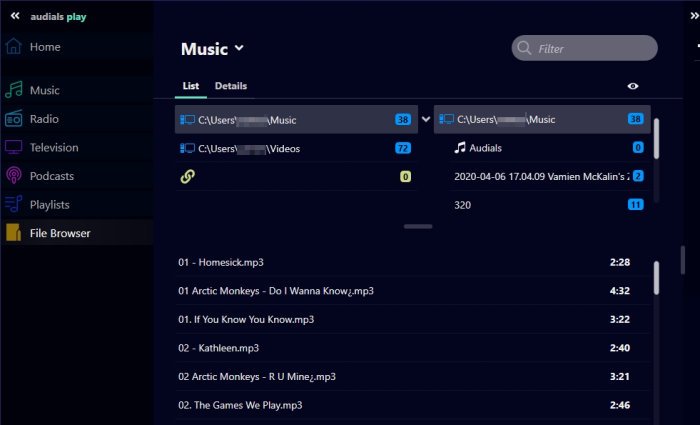音楽ストリーミングの世界では、音楽プレーヤーは、ほとんど手が届かなくなった地元の音楽を再生する機能を含め、ほとんどすべてに対応するように進化してきました。時が経つにつれて、現代のプレーヤーは、地元の音楽プレーヤー、ラジオ局、テレビチャンネルなどを含む混合荷物を持ってきました。そのようなアプリケーションの1つは、試してみる価値のある無料のプログラムであるAudialsPlayです。(Audials Play)
PCレビューのための無料のAudialsPlay
これは高品質のメディアプレーヤーであるだけでなく、ユーザーがメディアコンテンツを非常に効果的に管理できるようにします。音楽やビデオを整理したい場合、Audials Playはそのような目的のための最高のツールの1つであり、私たちはそれが大好きです。
さまざまなソースから音楽を再生する以外に、アプリケーションはビデオポータルからコンテンツをストリーミングすることもできます。これは、文字通りインターネット上のほぼすべてのものから音楽を引き出し、AndroidまたはiOSアプリケーションを使用して携帯電話と同期できることを意味します。携帯電話を使い続け、音楽を頻繁に聴くにつれて、コレクションは増え続けます。
私たちが楽しんでいるクールな機能の1つは、世界中で音楽、ラジオステーション、ポッドキャスト、ビデオなどを検索できることです。可能な限り、ポッドキャストやインターネットラジオのコンテンツを録音することもできます。
言うまでもなく、Audials Playを使用すると、録音後にトラックをトリミングできます。これは、ツールセットへの優れた追加機能です。
これについてもっと詳しく話し合いましょう。
[ホーム]タブ
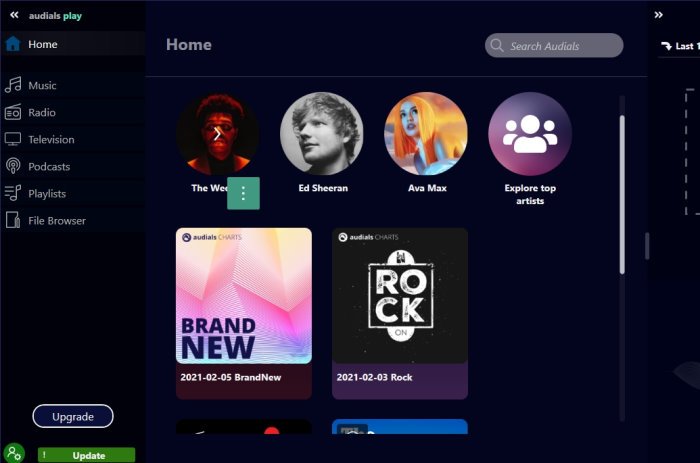
プログラムをWindows10コンピューターにインストールすると、ツールは自動的にホームセクションにメディアを追加します。表示するには、上部の[ホーム(Home)]タブをクリックすると、操作できるものがいくつか表示されます。
たとえば、すぐに再生できるランダムな曲にアクセスできる必要があります。それらの多くはYouTubeまたはSoundcloudで利用できますが、 (Soundcloud)AudialsPlayに直接ストリーミングされます。
直感的なインターフェース
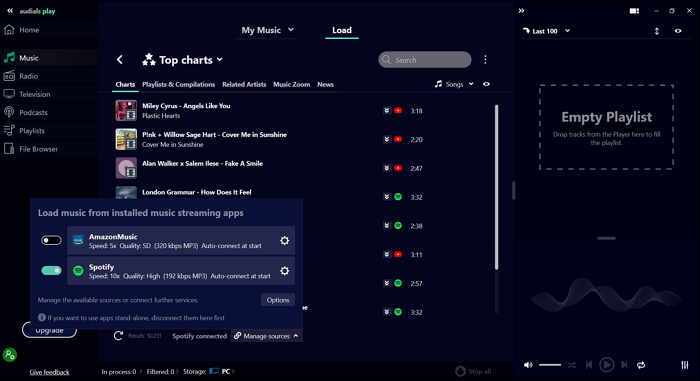
プレーヤーのデザインは、使用するのに十分直感的に見える必要があります。AudialsPlayはそれ(Play)が得意です。さまざまなセクションへのアクセス(Access)、音楽のレイアウト、ラジオを含むほとんどすべてのサムネイル、すべてが飛び出します。また、全体的なオーディオ体験を向上させるためにイコライザーにアクセスできます。
[音楽]タブ
このタブにアクセスすると、デフォルトのミュージック(Music)フォルダーからWindows10コンピューターに現在保存されているすべての曲が表示されます。ただし、上から[ロード]を選択すると、プログラムはエンターテインメントのためにWebから音楽とビデオをロードするため、これで終わりではありません。
検索ボックス内をクリック(Click)して、正式に利用できないメディアを見つけ、そこから心ゆくまで再生します。
強力な音楽プレーヤーおよびマネージャー
SpotifyやAmazonmusic(Amazon)などのオーディオストリーミングサービスを使用している場合でも、これはワンストップの音楽プレーヤーになる可能性があります。あなたはそれを利用するためにあなたのコンピュータにデスクトップソフトウェアをインストールしなければならないでしょう。接続すると、プレイリストをインポートして、そこから音楽をすべて1か所で聴くことができます。スマートフォンとクラウドストレージ間で音楽コレクションを整理、名前変更、またはコピーすることもできます。
[ラジオ]タブ
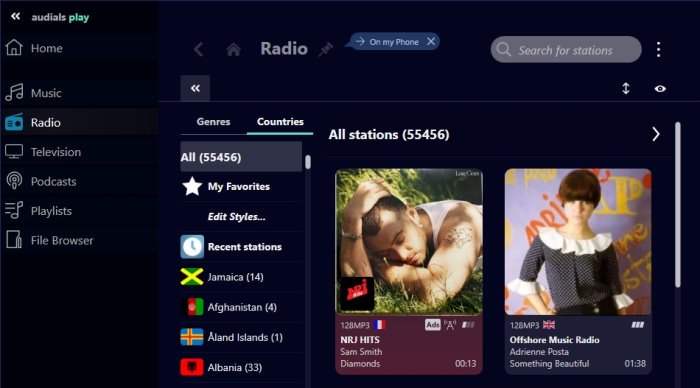
あなたがインターネットラジオを聞くのが好きなタイプの人なら、この機能はあなたの街をすぐに駆け抜けます。現在、このアプリには55,000以上のラジオ局があり、世界中のいくつかの国から数えています。
[ポッドキャスト]タブ
ラジオを聞くことがあなたの目的ではない場合でも、ポッドキャストがここでサポートされているので心配しないでください。タブを選択して、200,000を超えるポッドキャストチャンネルのように見えるものにアクセスします。ポッドキャストをクリックして再生するか、多くのカテゴリから1つを選択します。(Click)
ラジオ局とポッドキャストの範囲
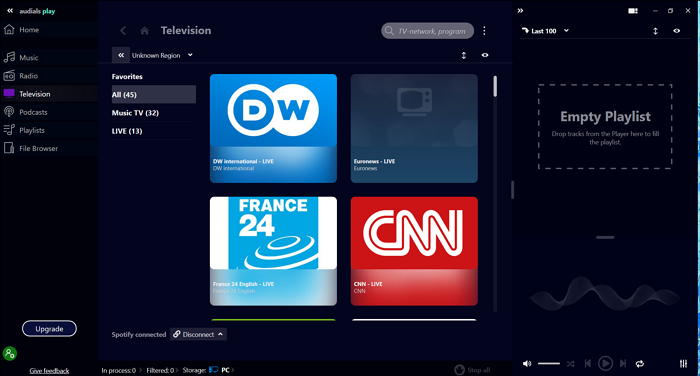
ラジオ(Radio)とポッドキャスト(Podcasts)に興味がある人は、世界中で100,000のラジオ局と100万を超えるポッドキャストが利用できることに興奮するでしょう。推奨事項を検索(Search)、聞き取り、保存して、新しい推奨事項を継続して提供します。特定のカテゴリを聞くと、コメディ、スポーツ、科学などのカテゴリに基づいて配置されているため、簡単に見つけることができます。個々のエピソードをすばやく保存することもできます。
[ファイルブラウザ]タブ
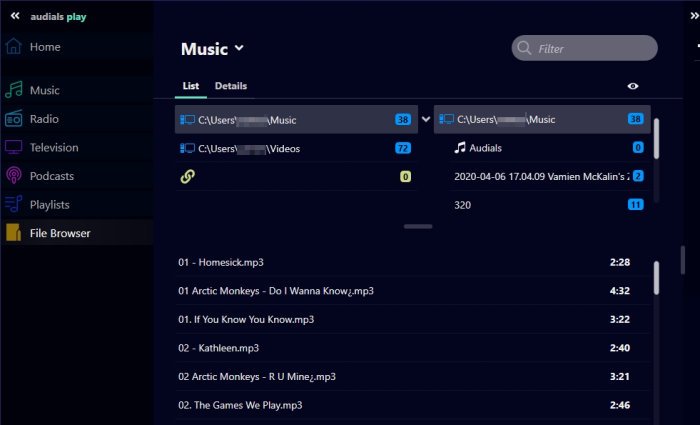
コンピュータのオーディオとビデオを操作したい場合は、[ファイルブラウザ(File Browser)]タブが役立ちます。すべての曲をAudialsPlay(Audials Play)で直接再生できます。これには、動画も含まれます。仕事を成し遂げるために別のアプリを起動する必要はありません。
それだけでなく、いくつかのファイルを右にドラッグすると、プレイリストを作成したり、作成済みのプレイリストに追加したりできます。
テレビ番組をライブで見る
従来のテレビ画面でテレビ番組を見るのが苦手な場合は、これで対応できます。DWインターナショナル、 Euronews(Euronews)、CNN Liveなどのテレビチャンネルはすべてここからアクセスでき、全画面モードまたは別のウィンドウで番組を視聴できます。それらをお気に入りに追加して、すばやくアクセスすることもできます。
公式ウェブサイト(official website)からAudialsPlayを直接ダウンロードしてください。
PS:AudialsOneのレビューとAudialsMusicZoomReviewもお読みください。
Audials Play makes it simple to manage media content on Windows 10
In the world of music streaming, music players have evolved tо accommodate almost everything, including the ability tо play local music, which has almost lost its touch. With time, the modern players have come with mixed baggage, including local musіc рlayers, radio stations, TV channels, and mоre. One such applicatіon is Audials Play which is a free program worth giving a try.
Free Audials Play for PC Review
Not only is this a quality media player, but it allows the user to manage their media content quite effectively. If you want to keep your music and videos organized, then Audials Play is one of the best tools out there for such a purpose, and we love it.
Apart from playing music from different sources, the application can also stream content from video portals. It means you can literally pull music from almost anything on the internet and sync it with your phone using the Android or iOS application. The collection keeps growing as you keep using the phone and listen to music often.
One cool feature we’ve come to enjoy is the ability to search around the world for music, radio stations, podcasts, videos, and more. You can even record content from podcasts and internet radio whenever possible.
Not to mention, Audials Play makes it possible to trim tracks after recording, which is an excellent addition to the toolset.
Let us discuss this in greater detail, shall we?
The Home tab
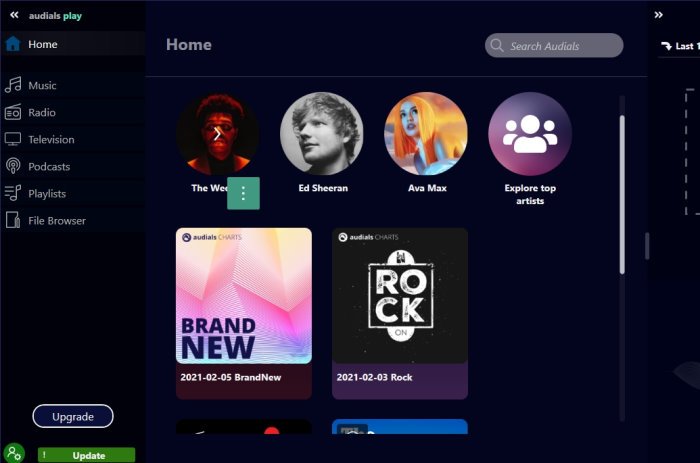
After installing the program to your Windows 10 computer, the tool automatically adds media to the home section. To view it, click on the Home tab at the top, and you’ll see a few things you can interact with.
For example, you should have access to random songs you can play right away. Many of them are available on YouTube or Soundcloud but streamed directly to Audials Play.
Intuitive Interface
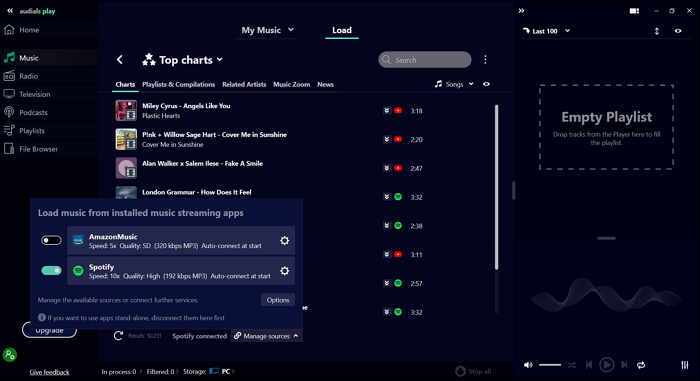
The player design must look intuitive enough to be used. Audials Play excels at it. Access to different sections, the layout of music, thumbnail to almost everything including radio, everything pops out. You also get access to an equalizer to improve the overall audio experience.
The Music tab
Visiting this tab will showcase all the tunes currently saved on your Windows 10 computer from the default Music folder. But it doesn’t end there because if you select Load from the top, the program will load music and videos from the web for your entertainment.
Click within the search box to find media not formally available, and from there, play to your heart’s content.
Powerful Music Player and Manager
This can be your one-stop music player even if you are using audio streaming services such as Spotify or Amazon music. You will have to install the desktop software on your computer to make use of it. Once connected, you can import your playlist, listen to music from it all in one place. You can also organize, rename or copy music collection between your smartphone and cloud storage.
The Radio tab
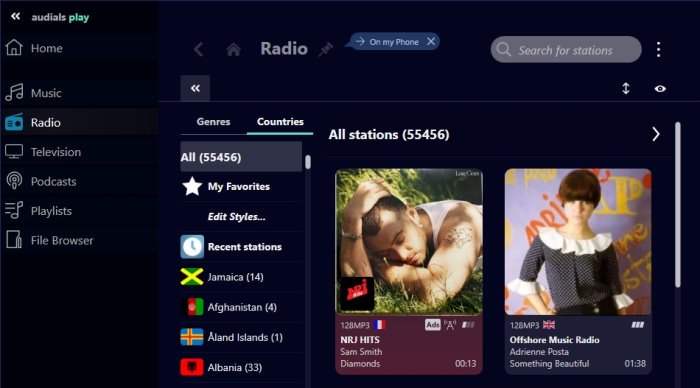
If you’re the type of person who enjoys listening to internet radio, then this feature will drive right up on your street. At the moment, the app has over 55,000 radio stations and counting from several countries around the world.
The Podcasts tab
If listening to the radio is not your thing, worry not because podcasts are supported here. Select the tab and gain access to what appears to be over 200,000 podcast channels. Click on any podcast to play, or select one from the many categories.
Range of Radio Stations & Podcasts
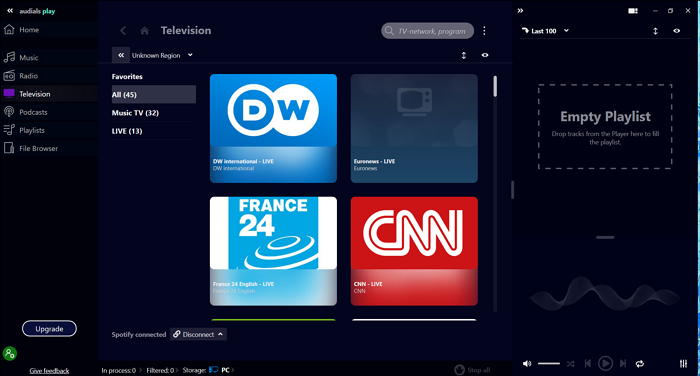
Those who are into Radio and Podcasts will be excited about the availability of 100,000 radio stations and more than a million podcasts worldwide. Search, listen, and save recommendations to keep the new ones coming. If you listen to a specific category, you can find them easily as they are arranged based on topics including comedy, sports, science, and other categories. You can also save individual episodes quickly.
The File Browser tab
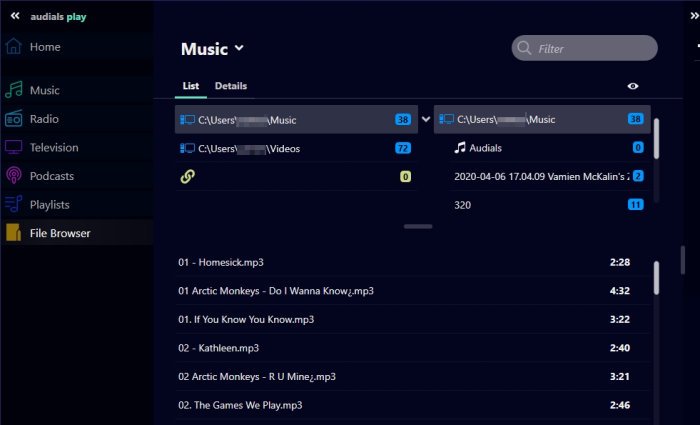
If you want to interact with the audio and videos on your computer, then the File Browser tab will help with that. You can play all of your tunes directly in Audials Play, and that includes your videos as well. No need to fire up a different app to get the job done.
Not only that but if you drag some of the files to the right, you can create a playlist or add to an already created playlist.
Watch TV shows live
If you don’t like watching TV shows on the traditional TV screen, this has you covered. TV channels such as DW international, Euronews, CNN Live can all be accessed here, and you can watch shows either in full-screen mode or in a separate window. You can also add them to favorites to quickly access them.
Download Audials Play directly from the official website.
PS: You might want to also read our Audials One review as well as our Audials Music Zoom Review.